Android 휴대폰에서 PC로 링크를 보내는 방법
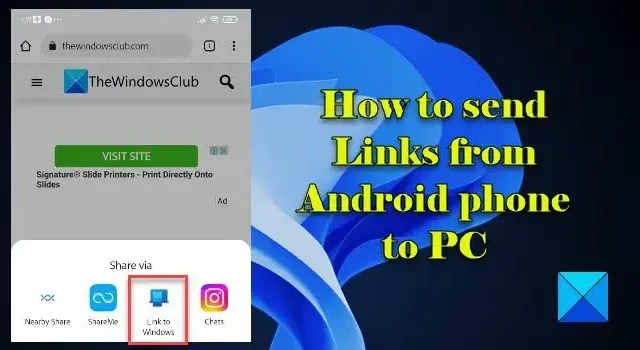
이 게시물은 Android 휴대폰에서 Windows 11/10 PC로 링크를 보내는 방법을 보여줍니다 . 휴대전화로 탐색하는 동안 사진을 보거나 기사를 읽거나 양식을 작성하기 위해 더 큰 화면으로 전환하고 싶을 때가 있습니다. 이러한 웹 페이지 링크를 자신에게 이메일로 보내 컴퓨터에서 액세스할 수 있지만 받은 편지함을 정기적으로 정리하지 않으면 이러한 이메일이 쌓여 계정의 불필요한 공간을 차지하게 됩니다.
이 게시물에서는 Android 휴대폰에서 Windows PC로 웹 페이지 링크를 보내는 데 도움이 되는 몇 가지 대체 방법을 공유합니다.
Android 휴대폰에서 PC로 링크를 보내는 방법
Android 휴대폰에서 Windows PC로 웹 페이지 링크를 보내려면 다음 방법 중 하나를 사용할 수 있습니다.
- Google 크롬을 사용하여 링크를 보냅니다.
- Microsoft Edge를 사용하여 링크를 보냅니다.
- Mozilla Firefox를 사용하여 링크를 보냅니다.
- Link to Windows 앱을 사용하여 링크를 보냅니다.
이것들을 자세히 살펴보자.
1] Chrome을 사용하여 링크 보내기
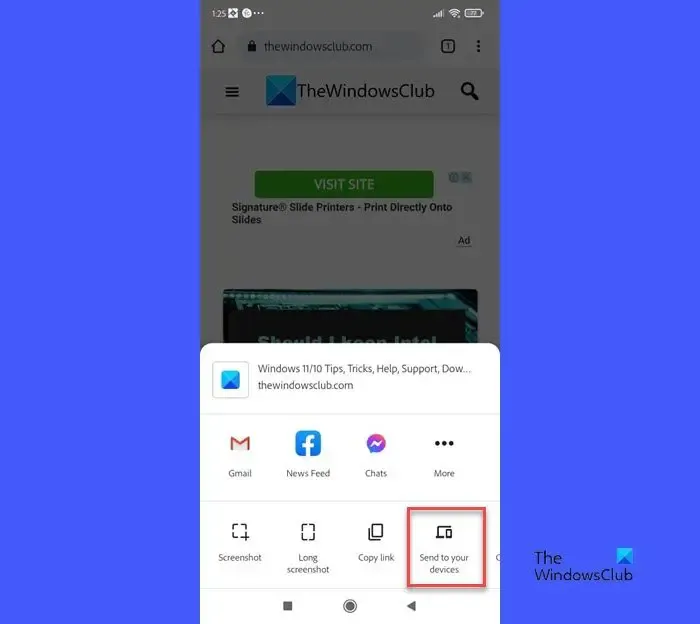
Google 크롬을 사용하여 휴대폰에서 PC로 웹링크를 보내려면:
- Android 휴대폰에서 Chrome에 로그인한 것과 동일한 이메일 계정을 사용하여 Windows PC에서 Chrome 브라우저에 로그인해야 합니다.
- 계정에 대해 동기화 기능 이 켜져 있어야 합니다 .
Android 휴대전화에서 Chrome을 열고 공유하려는 웹페이지로 이동합니다. 이제 오른쪽 상단 모서리에 있는 세 개의 점 아이콘을 클릭합니다.
설정 메뉴에서 공유.. 옵션을 클릭합니다 .
하단에서 팝업되는 메뉴에서 기기로 보내기 옵션을 클릭합니다 .
그런 다음 [장치]로 보내기를 선택합니다 . 여기서 [장치]는 컴퓨터 이름을 나타냅니다.
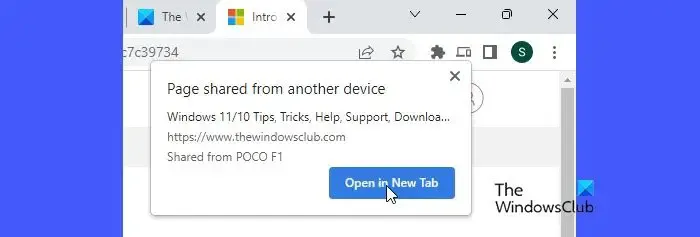
링크가 전송되면 브라우저 창의 오른쪽 상단에 팝업이 표시됩니다. 새 탭에서 열기 버튼을 클릭하면 새 브라우저 탭에서 웹 페이지를 열고 볼 수 있습니다. 팝업은 몇 초 안에 사라지므로 버튼을 빨리 클릭해야 합니다.
Chrome이 아직 실행되고 있지 않은 경우 브라우저를 시작할 때 팝업이 나타납니다.
2] Microsoft Edge를 사용하여 링크 보내기
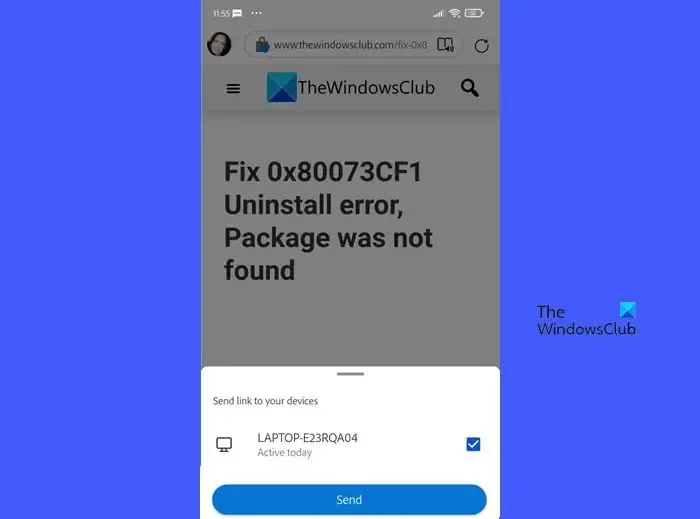
Android 휴대폰에서 Edge 브라우저를 사용하여 웹 링크를 PC로 보낼 수도 있습니다. 프로세스는 동일합니다. 두 장치에서 동일한 Microsoft 계정을 사용하여 동기화 해야 합니다 . 그런 다음 Android용 Edge에서 웹 페이지를 열 수 있습니다. 그런 다음 오른쪽 하단 모서리에 있는 공유 아이콘을 클릭 하고 장치로 보내기를 선택합니다 .
팝업이 나타납니다. 링크를 보내야 하는 장치 이름을 선택한 다음 보내기 버튼을 클릭합니다.
Windows PC에서 링크를 수신하면 새 탭에서 열기 버튼이 있는 유사한 팝업이 Edge에 나타납니다. Edge가 종료된 경우 Edge를 실행하면 팝업이 나타납니다.
3] Mozilla Firefox를 사용하여 링크 보내기
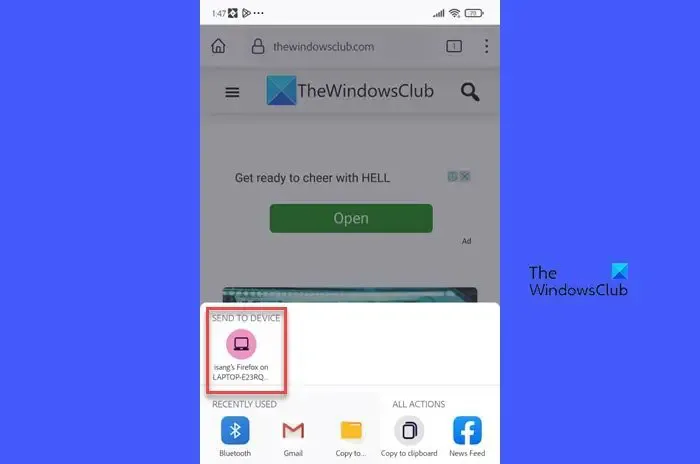
Firefox를 선호하는 휴대폰 브라우저로 사용하는 경우 이를 사용하여 Windows PC에 웹 페이지 링크를 보낼 수 있습니다.
- 동일한 이메일 계정을 사용하여 Android 휴대폰과 Windows PC에서 Mozilla Firefox에 로그인했는지 확인합니다.
- 또한 동기화 기능이 켜져 있는지 확인하십시오 .
그런 다음 휴대전화의 Firefox 브라우저에서 웹페이지를 엽니다.
오른쪽 상단 모서리에 있는 점 세 개 아이콘을 클릭합니다. 설정 메뉴 상단의 공유 아이콘을 클릭합니다 .
하단에서 메뉴가 팝업됩니다. SEND TO DEVICE 섹션 아래에 연결된 모든 장치(Firefox를 통해 연결됨)가 표시됩니다 . 장치 이름을 클릭하십시오.
링크가 전송되면 Firefox 브라우저의 새 탭에서 자동으로 열립니다 . Firefox가 실행되고 있지 않은 경우 브라우저를 실행할 때 웹 페이지가 열립니다. 탭으로 이동하지 않으면 탭 이름 아래에 녹색 점(새 알림용)이 표시됩니다.
4] Link to Windows 앱을 사용하여 링크 보내기
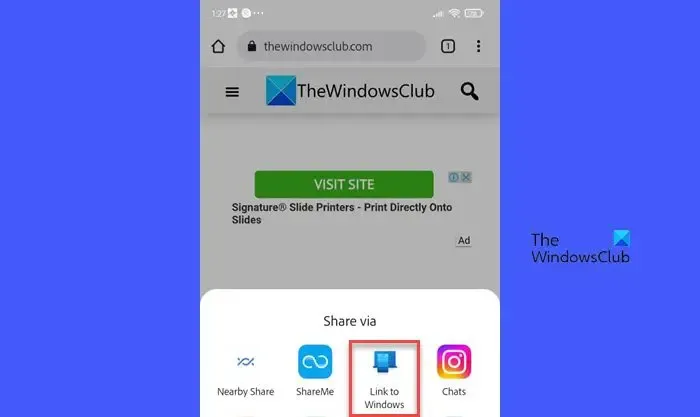
Link to Windows 는 Microsoft Phone Link 앱 의 동반 앱입니다 . Android 휴대폰에서 Windows PC로 웹 페이지 링크를 쉽게 보낼 수 있습니다.
이 방법을 사용하려면 Windows PC에 Phone Link 앱이 있고 Android 휴대폰에 Link to Windows 앱이 있어야 합니다. 그런 다음 다음과 같은 경우 전화에서 PC로 웹 링크를 보낼 수 있습니다.
- 기기가 연결되었습니다.
- 장치는 동일한 Wi-Fi 또는 모바일 데이터 네트워크를 통해 동기화됩니다.
- Phone Link 앱이 PC에서 실행 중입니다.
링크를 보내려면 휴대폰의 Chrome/Firefox/Edge 브라우저에서 웹 페이지를 엽니다. 세 점 설정 아이콘을 클릭합니다. 공유 > Windows에 연결을 클릭합니다 (Edge에서 공유 아이콘 > 추가 아이콘(점 3개) > Windows에 연결 클릭 ).
링크를 보내는 데 사용한 브라우저와 상관없이 항상 PC의 Edge 브라우저에서 열립니다. PC에서 Edge 브라우저가 실행되고 있지 않은 경우 링크를 받으면 Phone Link 앱에서 실행됩니다.
이것이 브라우저 또는 Phone Link 앱을 사용하여 휴대폰에서 PC로 웹 페이지 링크를 공유하는 방법입니다. Phone Link 앱을 사용하려면 두 장치가 동일한 네트워크에 있어야 하지만 장치가 서로 다른 네트워크에 연결되어 있지 않은 경우에도 브라우저가 작동할 수 있습니다.
이게 도움이 되길 바란다.
PC에서 Android 휴대폰으로 링크를 공유하는 방법은 무엇입니까?
Phone Link 앱을 사용하여 Windows PC에서 Android 휴대폰으로 웹 페이지 링크를 공유할 수 있습니다. Windows PC의 Edge 브라우저에서 웹 페이지를 엽니다. 그런 다음 오른쪽 상단 모서리에 있는 세 개의 점 아이콘을 클릭합니다. 그런 다음 공유 > Windows 공유 옵션 > Phone Link로 공유를 클릭합니다 . 공유 링크에 대한 알림이 휴대전화로 전송됩니다. 알림을 클릭하면 Edge 브라우저에서 웹 페이지를 볼 수 있습니다.
Chrome을 사용하여 휴대전화에서 컴퓨터로 링크를 보내려면 어떻게 해야 하나요?
동일한 이메일 계정을 사용하여 두 기기 모두에서 Chrome에 로그인하고 동기화 기능을 켠 상태로 유지합니다 . 휴대전화의 Chrome 브라우저에서 웹페이지를 엽니다. 오른쪽 상단 모서리에 있는 점 세 개 아이콘을 클릭하고 공유 > 기기로 보내기를 선택합니다 . 보내기 옵션 에서 Windows 컴퓨터를 선택합니다 . 곧 컴퓨터의 Chrome 브라우저에 링크에 대한 팝업 알림이 표시됩니다. 새 탭에서 열기 버튼을 클릭하여 링크를 엽니다.


답글 남기기